Page 1

?
guida di istruzioni
guida tascabile
i
stampanti hp designjet serie 500
stampanti hp designjet serie 800
Page 2

qrg1.book Page 2 Monday, July 10, 2000 4:12 PM
Sommario: Guida di istruzioni
Utilizzo del pannello frontale 4
Display del pannello frontale 4
Elenco alfabetico dei menu
del pannello frontale 6
Esempi sulle modalità di utilizzo
del pannello frontale 18
Gestione delle st am pe 2 5
Annullamento di una pagina in fase
di stampa 25
Annullamento del tem po di
asciugatura di una pagina
stampata 26
Gestione delle pagine da
stampare 27
Impostazione delle priorità di stampa
per un lavoro in coda (opzione
“Stampa per primo”) 30
Eliminazione di un lavoro dalla
coda 30
Gestione delle stampe (continua)
Esecuzione di copie di un lavoro
in coda 31
Risparmio di carta me diante
l’annidamento delle pagine 32
Sostituzione cartucce inchiostro
e testine di stampa 35
Sostituzione de lle cartucce 37
Sostituzione delle testine 40
Caricamento de l f og lio 51
Rimozione del fogl io di carta 58
Caricamento del rotolo di carta 59
Installazione del nuovo rotolo
di carta 59
Caricamento del rotolo di carta 62
Rimozione del rotolo di carta 68
Page 3

qrg1.book Page 3 Monday, July 10, 2000 4:12 PM
Per ulteriori
informazioni...
...sugli argomenti
che seguono,
consultare la Guida
di riferimento per
l’utente sul CD
Utilizzo della
stampante:
• Tipi di carta, ulteriori informazioni sul
caricamento
• Rifornimento inchiostro
• Formattazione delle pagine
• Configurazione della stampante
• Manutenzione della stampante
• Accessori
• Maggiori informazioni sulla
risoluzione dei problemi
• Indice generale, glossario dei termini.
Molte delle procedure riportate nella Guida
di riferimento per l’ute nte s o n o an i mat e.
Ulteriori informazioni sulle stampanti HP
DesignJet, sul software in abbinamento
e sull’assistenza sono disponibili sul s ito
Web HP:
www.hp.com/go/designjet
oppure
www.designjet-online.com.
Per informazioni sulla risoluzione dei
problemi, consultare l’altro lato della
Guida tascabile.
© 2000 Hewlett-Packard Company
Hewlett-Packard Company,
Inkjet Commercial Division
Avda. Graells, 501,
08190 Sant Cugat del Vallès,
Barcellona, Spagna
Page 4

qrg1.book Page 4 Monday, July 10, 2000 4:12 PM
Display del pannello frontale
Il pannello frontale costituisce, assieme ai comandi forniti dal software in uso,
lo strumento principale per modificare la configurazione della stampante.
Tasti Su (∆) e Giù (∇)
Area di
visualizzazione
4 Pannello frontale
Tasti di azione
Page 5

qrg1.book Page 5 Monday, July 10, 2000 4:12 PM
Tasti di visualizzazione
Su
•
di un menu. In caso di più opzioni
visualizzabili sul pannello frontale, sul lato
destro del pannello appare una barra di
scorrimento verticale. In caso di più
opzioni disponibili per una voce di menu,
a destra della voce appare il simbolo “ ”.
L’impostazione selezionata viene indicata
con un segno di spunta (“√”).
Menu
•
Annulla
selezionate con il tasto
Indietro
•
precedente e annulla
ancora selezionate con il tasto
Invio
•
rendendola corrente.
Giù
(∆) e
: seleziona una voce di menu
(∇): spostamento tra le voci
: accede alla schermata principale.
tutte le opzioni non ancora
Invio
.
: ritorna alla schermata
le opzioni non
Invio
Invio
consente
Display del pannello frontale 5
inoltre di accedere ad ulteriori selezioni,
come indicato dalle frecce (
a pagina 6.
) nella tabella
→
Icone del menu
Sono disponibili 4
menu principali,
ognuno dei quali
evidenziato tramite
un’icona. Premendo
Menu
e utilizzando i
tasti (∆ o ∇) si accede
a un menu principale.
Carta
Inchiostro
Gestione
lavori
Install./
configur.
Tasti di azione
Annulla
•
.
(stampa o preparazione per la stampa).
Avanzamento e taglio carta
•
foglio o determina l’avanzamento e il taglio
del foglio di un rotolo di carta.
: annulla l’operazione in corso
: espelle un
Spostamento sul pannello frontale
Page 6

23
qrg1.book Page 6 Monday, July 10, 2000 4:12 PM
Elenco alfabetico dei menu del pannello frontale
Da pagina 7 a pagina 16 sono elencati i
menu del pannello frontale in ordine
alfabetico
. La legenda è riportata qui di
seguito.
Nella Guida di riferimento per l’utente
(nel CD Utilizzo della stampante) i menu
vengono elencati in base alla struttura.
Per un esempio sull’utilizzo dei menu,
vedere a pagina 18.
Nota
: Le funzioni PostScript nella stampante
HP DesignJet 500PS sono disponibili tramite
il driver PostScript fornito, e non sono
disponibili dal pannello frontale della
stampante.
6 Elenco alfabetico dei menu del pannello frontale
Legenda della tabella
Ulteriori informazioni sono disponibili in
questa guida alla pagina indicata in
in
Nella Guida di riferimento per l’utente sono
disponibili uteriori informazioni e animazioni.
Disponibile solo in presenza di una scheda
accessoria PostScript o HP-GL/2 installata
(stampanti HP DesignJet 500 [con scheda
accessoria HP-GL/2], 800 e 800PS).
Disponibile solo in presenza di una scheda
accessoria PostScript installata (stampante HP
DesignJet 800PS).
Disponibile solo in presenza di una scheda
accessoria HP-GL/2 installata (Stampanti HP
DEsignJet 500 [con scheda accessoria HP-GL/2],
800 e 800PS).
se sul retro (Risoluzione dei...).
rosso
nero
o
Page 7

qrg1.book Page 7 Monday, July 10, 2000 4:12 PM
→
Impostazioni PS→
→
Scala PS→
→
→
Impostazioni
→
annidamento
(on/off) [solo stampanti
HP DesignJet serie 800]
Coda/copie→
→
Nomelavoro #
corso o in coda) [solo stampanti
HP DesignJet serie 800]
→
→
?
Adatta alla pagina
Allinea
testine
Altitude
Annidamento
Annulla
(stampa in
43
32
25
Formato pagina→ Dim.
→
Config. I/O →
→
ID scheda→ (a seconda della scheda)
Formato pagina→ Dim.
→
Formato pagina→ Dimensioni→
→
Area stampata – ved.
Formato pagina→ Dimensioni→
→
Impostazioni PS→ Codifica→
→
Formato pagina→ Software
→
Dimensioni→ (
Formato pag.→
→
Dim.→
→
ANSI
Appletalk
→
ARCH
Area inch.
Area inchiostrata
ASCII
Automatico
Automatico
)
Elenco alfabetico dei menu del pannello frontale 7
Spostamento sul pannello frontale
Page 8

qrg1.book Page 8 Monday, July 10, 2000 4:12 PM
Impostazioni PS→Codifica→
→
Linguaggio grafico
→
solo stampanti HP DesignJet Serie 800
[
Tempo asciug..
→
Opzioni avanzate→
→
qualità migl io r e
Impostazioni PS→Codifica→
→
Calibrazione colore
→
→
(avanzamento carta)
→
→
→
→
Automatico
Automatico
]
Automatico
Impostazioni
Binario
Calibra ora
Calibrazione
Calibrazione
colore
8 Elenco alfabetico dei menu del pannello frontale
22
→
→
Linguaggio grafico→
→
[solo stampanti HP DesignJet serie 800]
Coda/copie→
→
(stampa Nomelavoro #→
già stampato)
[solo stampanti HP DesignJet serie 800]
→
→
Calibrazione
avanzata
Calibrazione
colore
CALS/G4
Cancella
Carica
foglio
Carica
rotolo
22
30
51
62
Page 9

qrg1.book Page 9 Monday, July 10, 2000 4:12 PM
Informazioni→
→
inchiostro
Sostituisci
→
Informazioni→
→
Impostazioni colore→
→
(tipo, carica)
Carta
Sostituisci
cartuccia
Cartucce
cartucce
inch.
Cartucce inch.
CMYK
37
37
→
[solo stampanti HP DesignJet
serie 800]
Impostazioni PS→
→
(ASCII, Bina ri o ,
Impostazioni colore
→
Impostazioni colore→ Modalità
→
riproduzione→
Pannello frontale→
→
Coda/copie
Codifica
Automatico)
Colore/
→
Monocromatico
Colorimetrico
Contrasto
27
→
[solo stampanti HP DesignJet serie 800]
Coda
(on/off)
Elenco alfabetico dei menu del pannello frontale 9
27
Coda/copie→ Ristampe/
→
Nomelavoro #→
[solo stampanti HP DesignJet serie 800]
calibrazione avanzata
→
Ripristina
copie
default
31
Spostamento sul pannello frontale
Page 10

qrg1.book Page 10 Monday, July 10, 2000 4:12 PM
Impostazioni
→
HP-GL/2→
Impostazioni colori→
→
CMYK
Formato pagina→
→
Formato pagina
→
(del supporto)
Formato pagina→ Dimensioni
→
Opzioni avanzate→
→
Ottimizza per→
→
Registro→
→
→
→
10 Elenco alfabetico dei menu del pannello frontale
Definisci palette
DIC
Dimensioni
stampa
Dimensioni
Dimensioni JIS
Disegni/testo
Dispositivo di
taglio
Errori
→
(on/off)
Impostazioni colori→
→
CMYK
→
Formato pagina
→
Dimensioni
→
Formato pagina
→
Dimensioni
→
Linguaggio grafico→
→
[solo stampanti HP DesignJet serie 800]
→
→
Euroscale
→
Extra
di stampa
Foglio
(carica,
rimuovi)
→
Formati ISO
Formato pag.
Gestione lavori
HP-GL/2
dimensioni
51
Page 11

qrg1.book Page 11 Monday, July 10, 2000 4:12 PM
Config. I/O→
→
Opzioni avanzate→
→
Ottimizza per→
→
Config. I/O→
→
→
→
Opzioni avanzate→
→
[solo stampanti HP DesignJet serie 800]
ID scheda
Immagini
Impostazione I/O
Impostazione
scheda
Impostazioni
colore
(RGB, CMYK, ecc.)
Impostazioni
HP-GL/2
Impostazioni
qualità veloce
menu
Inchiostro
Elenco alfabetico dei menu del pannello frontale 11
Config. I/O→
→
ID scheda→ (a seconda
Config. I/O→
→
ID Scheda→ (a seconda
→
→
→
Informazioni
→
cartucce inch.
di inchiostro
→
→
Indir. HW
della scheda)
Indirizzo IP
della scheda)
Informazioni
(cartucce inch.,
testine)
Informazioni
stampante
Informazioni
stampante
Livelli
Spostamento sul pannello frontale
Page 12

qrg1.book Page 12 Monday, July 10, 2000 4:12 PM
Pannello frontale→
→
→
[solo stampanti HP DesignJet serie 800]
→
[solo stampanti HP DesignJet serie 800]
Tempo asciugatura
→
Opzioni avanzate→
→
Impostazioni qualità
veloce
→
Qualità stampa→
→
Lingua
(nazionale)
Linguaggio
Linguaggio
grafico
(PS, HP-GL/2,
CALS/G4,
Automatico)
Manuale
→
Massimo
dettaglio
Migliore
12 Elenco alfabetico dei menu del pannello frontale
grafico
17
Impostazioni colore→
→
Impostazioni colore→Colore/
→
Calibrazione avanzata→
→
(crea, misura)
Impostazioni colore→
→
CMYK
→
Impostazioni colore→
→
RGB
→
Config. I/O→
→
ID Scheda→ (a seconda della
Coda/copie
[solo stamp. con scheda espansione]
→
Modalità
riproduzione
Monocromatico
Motivo
CMYK
nativo
RGB
nativo
Nome DNS
scheda)
Nome lavoro
numero di copie)
22
(e
Page 13

qrg1.book Page 13 Monday, July 10, 2000 4:12 PM
Qualità stampa→
→
Opzioni avanzate→
→
(disegni/testo/
Impostazioni
→
HP-GL/2→
→
Impostazioni colore→
→
Modalità riproduzione
Linguaggio grafico→
→
[solo stampanti HP DesignJet serie 800]
Normale
Ottimizza per
immagini)
Palette
(definisci,
seleziona)
Pannello frontale
(lingua, cicalino,
contrasto)
Percettivo
→
PostScript
Elenco alfabetico dei menu del pannello frontale 13
Impostazioni HP-GL/2→
→
Definisci palette
→
→
→
→
Profondità,
colore testine
stampa
Qualità
(migliore, normale,
bozza)
Qualità
immagine
(
Risoluzione dei
problemi
Qualità stampa
(migliore, normale,
bozza; anche
Config.→Opzioni
avanzate)
15
)
Spostamento sul pannello frontale
Page 14

qrg1.book Page 14 Monday, July 10, 2000 4:12 PM
Opzioni avanzate→
→
impostazioni qualità
veloce
→
[solo stampanti HP DesignJet serie 800]
→
Config. I/O→ Config.
→
scheda→ Avanz ata→
Impostazioni colore→
→
→
Velocità
ridotta
Registro
(testine, errori)
Reimposta
scheda
RGB
Risoluzione
dei problemi
(qualità imm.)
14 Elenco alfabetico dei menu del pannello frontale
15
→
→
→
Coda/copie→
→
Nomelavoro #→
Formato pagina
→
Difetti delle
immagini
(
Risoluzione
dei problemi
Qualità
immagine
(
Risoluzione
dei problemi
Qualità
stampa
(bassa)
(
Risoluzione dei
problemi
Ristampe/
copie
Rotazione
→
180°, 270°)
15
)
15
15
)
31
(0°, 90°,
Page 15
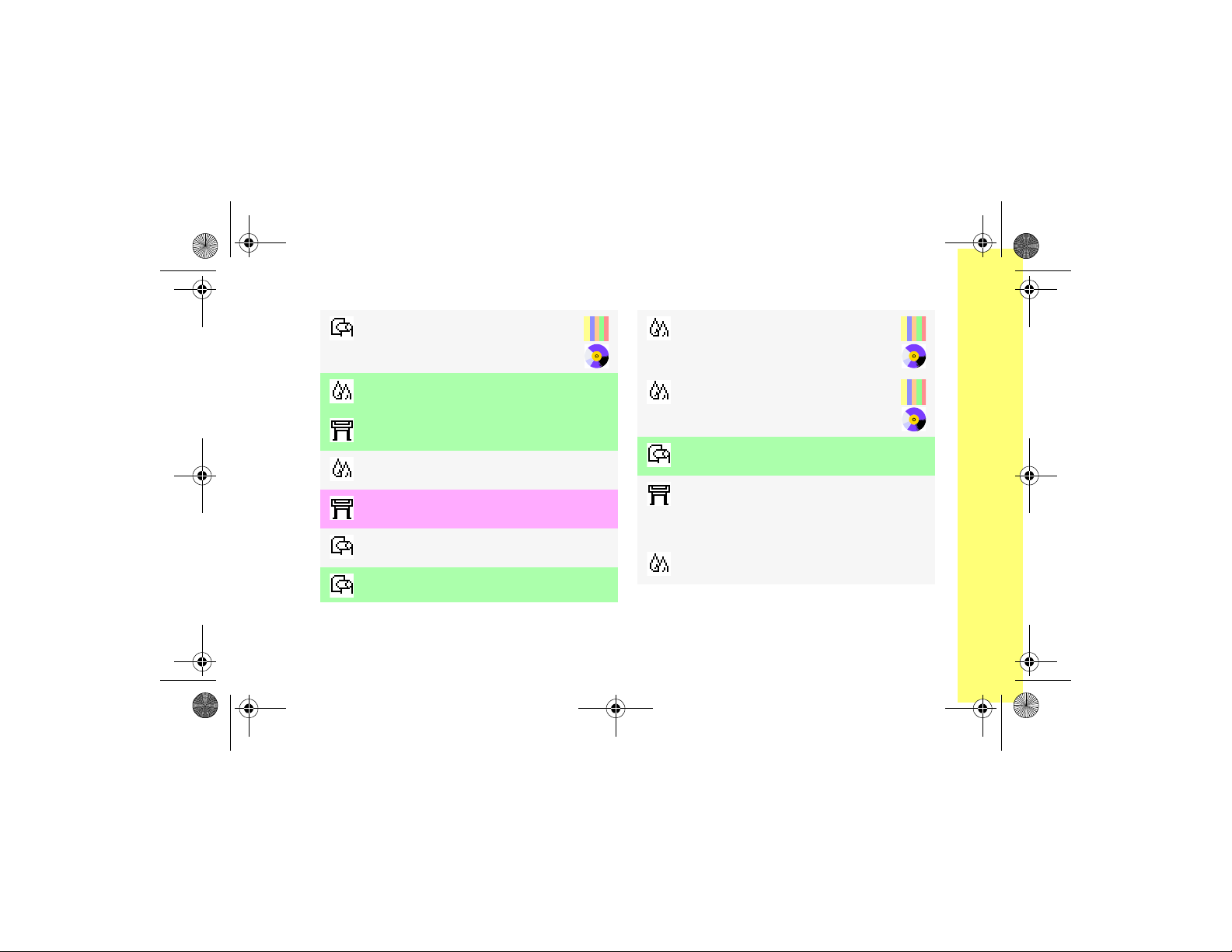
qrg1.book Page 15 Monday, July 10, 2000 4:12 PM
→
→
Rotolo
(carica,
rimuovi)
Saturazione
Scala
(PostScript)
Scala dei grigi
Scala PS
(PostScript)
Seleziona tipo
carta
Simmetria
→
Impostazioni colore→ Modalità
→
riproduzione→
Impostazioni PS→
→
Impostazioni colore→ Colore/
→
Monocromatico
Impostazioni PS→
→
→
Formato pagina
→
Elenco alfabetico dei menu del pannello frontale 15
PS
62
→
→
Formato pagina
→
Dimensioni
Opzioni avanzate→
→
Impostazioni qualità
veloce
[solo stampanti HP DesignJet serie 800]
Impostazioni colore→
→
RGB
→
→
→
Sostituisci
cartucce
inch.
Sostituisci
testine
→
Sovradim.
velocità ridotta
sRGB
40
40
Spostamento sul pannello frontale
Page 16

qrg1.book Page 16 Monday, July 10, 2000 4:12 PM
Coda/copie→
→
Nomelavoro #→ Annulla
[solo stampanti HP DesignJet serie 800]
Coda/copie→
→
Nomelavoro #→
[solo stampanti HP DesignJet serie 800]
Impostazioni colore→
→
CMYK
→
→
stampa
Stampa per
primo
SWOP
Tempo
asciug.
(nessuno,
automatico,
manuale)
16 Elenco alfabetico dei menu del pannello frontale
25
30
17
Impost. annidam.
→
[solo stampanti HP DesignJet serie 800]
→
Informazioni→
→
Opzioni avanzate→
→
Ottimizza p e r→ Disegni/
Config. I/O→
→
Config. I/O→
→
→
Tempo di
→
attesa
annidamento
Testine di
stampa
(allinea,
sostituisci)
Testine di stampa
Timeout
Timeout I/O
Seleziona
carta
Testo
I/O
tipo
32
40
Page 17

qrg1.book Page 17 Monday, July 10, 2000 4:12 PM
→
→
Impostazioni colore→
→
CMYK
→
Impostazioni
→
HP-GL/2→
Qualità di stampa→
→
Elenco alfabetico dei menu del pannello frontale 17
Seleziona
carta
Seleziona carta
Tipo (supporto)
TOYO
Unione
Veloce
tipo
(on/off)
Spostamento sul pannello frontale
Page 18

qrg1.book Page 18 Monday, July 10, 2000 4:12 PM
Esempi sulle modalità di utilizzo del pannello frontale
I tasti da utilizzare sul pannello frontale sono evidenziati con il colore giallo.
Impostazione del tempo di asciugatura (es. 2 minuti)
1
Dalla tabella a pagina 16 la struttura del
menu viene indicata come segue:
Tempo asciug.
→
viene evidenziato ( ). Premere
Invio
...
2
Dal menu principlae
(∇) una volta...
...finché il menu
Carta
Inchiostro
premere
( ) non
Giù
...per aprire il menu
Inchiostro
18 Esempi sulle modalità di utilizzo del pannello frontale
:
Page 19

qrg1.book Page 19 Monday, July 10, 2000 4:12 PM
La barra di scorrimento sulla destra indica
che l’elenco delle opzioni disponibili è più
lungo di quanto è possibile evidenziare.
3
Premere il tasto
non risulta evidenziato
Le volte che si deve premere
• dal modello della stampante–HP
DesignJet Serie 500 o 800;
• dal fatto che ci sia una scheda
aggiuntiva installata su una stampante
HP DesignJet Serie 500;
• dalle opzioni usate di recente.
Giù
(∇) più volte finché
Asciug.
Giù
Esempi sulle modalità di utilizzo del pannello frontale 19
dipende
4
Premere
5
Premere
Manuale,
...per selezionare l’asciugatura
Invio
.
Giù
(∇) due volte per evidenziare
quindi premere di nuovo
Invio
Manuale
...
:
Spostamento sul pannello frontale
Page 20

qrg1.book Page 20 Monday, July 10, 2000 4:12 PM
6
Premere il tasto Su (∆) per modificare
il tempo di asciugatura da 1 a
quindi premere
Invio
per impostare il
tempo di asciugatura su due minuti.
20 Esempi sulle modalità di utilizzo del pannello frontale
2 minuti
Se il cicalino del pannello frontale è
,
impostato su On, si verificherà un breve
beep per confermare la modifica. Il valore
sarà confermato da un segno di spunta
sulla destra (“√”).
7
Per tornare al menu principale, premere
Menu
.
Page 21

qrg1.book Page 21 Monday, July 10, 2000 4:12 PM
Stampa di tre copie aggiuntive di un lavoro già stampato
Quanto segue vale solo per le stampanti HP
DesignJet 800 e 800PS; vedere la pagina 24 per
le informazioni sulla stampante HP DesignJet
Serie 500 con una scheda aggiuntiva.
1
In base alla tabella a pagina 16 la struttura
del menu viene indicata come segue:
Coda/Copie
→
2
Dal menu principale
(∇) due volte finché la voce
lavori
( ) non viene evidenziata ( ).
Carta
premere
Gestione
Giù
Premere
Gestione lavori
Assicurarsi che la selezione sia in
corrispondenza di
se necessario Su (∆) o
Invio
per accedere al menu
.
Coda/copie
Giù
, premendo
(∇).
Esempi sulle modalità di utilizzo del pannello frontale 21
Spostamento sul pannello frontale
Page 22

qrg1.book Page 22 Monday, July 10, 2000 4:12 PM
3
Premere
Coda/copie
Invio
per accedere al menu
.
Verrà visualizzato un elenco di lavori inclusi
nella coda di stampa. In corrispondenza dei
lavori già stampati sono indicati numeri
negativi, mentre la numerazione positiva
indica quelli che sono in attesa di essere
stampati.
Supponendo che l’elenco dei lavori
corrisponda a quello indicato nello schema
sopra, il lavoro attualmente in stampa è il
numero 0, corrispondente al nome di
lavoro “Lavoro n. 7”.
22 Esempi sulle modalità di utilizzo del pannello frontale
4
Supponendo che il lavoro che si desidera
ristampare sia il numero -2, “Piston.gif”,
premere Su (∇) o
Giù
(∇) un numero di
volte sufficiente per evidenziarlo, quindi
premere
5
Vengono elencate le opzioni dis ponibili per
questo lavoro. Scegliere
premere di nuovo
Invio
selezionarlo..
Invio.
Ristampe,
.
quindi
Page 23

qrg1.book Page 23 Monday, July 10, 2000 4:12 PM
Invio
tre
per
6
Premere Su (∆) per selezionare
ristampe, quindi premere
impostare il numero di ristampe su 3.
Verrà visualizzata la schermata precedente
con le opzioni disponibili.
La ristampa viene spostata
automaticamente all’inizio della coda.
Esempi sulle modalità di utilizzo del pannello frontale 23
7
Premere, infine, il tasto
al menu del livello superiore.
Per ulteriori informazioni sulla
Annidamento
sull’
Per spostarsi in corrispondenza
di ognuna delle impostazioni
della tabella a pagina 6 seguire
una procedura simile.
delle stampe, vedere la
pagina 27.
Menu
per tornare
Coda
e
Spostamento sul pannello frontale
Page 24

qrg1.book Page 24 Monday, July 10, 2000 4:12 PM
Ristampe con le stampanti HP DesignJet
Serie 500
Per ottenere copie aggiuntive, occorre che
nella stampante HP DesignJet Serie 500 sia
installata una scheda accessoria; procedere
nel modo seguente:
1
Gestione lavori
Con
premere
Invio
evidenziato ( ),
.
24 Esempi sulle modalità di utilizzo del pannello frontale
2
Comparirà il messaggio
Coda vuota
oppure il nome del lavoro. In quest’ultimo
caso, premere
disponibili (compresa
Invio
per vedere le opzioni
Ristampe
) e
proseguire come descritto nel Punto 5 a
pagina 22.
Page 25

qrg1.book Page 25 Monday, July 10, 2000 4:12 PM
Annullamento di una pagina in fase di stampa
1
Premere
La stampante esegue un avanzamento del
foglio come se la stampa fosse terminata.
Annulla
sul pannello frontale.
Annullamento di una pagina in fase di stampa 25
L’interruzione di un lavoro composto da più
pagine o di un file di grandi dimensioni può
richiedere più tempo rispetto agli altri file.
Tasto Annulla
Gestione delle stampe
Page 26

qrg1.book Page 26 Monday, July 10, 2000 4:12 PM
Annullamento del tempo di asciugatura di una pagina stampata
Durante l’esecuzione di questa procedura, è necessario prestare particolare attenzione in quanto le
immagini che non hanno avuto un tempo di asciugatura sufficiente potrebbero danneggiarsi.
1
Premere il tasto
carta
sul pannello frontale.
Avanzamento e taglio
2
La stampante rilascerà il foglio, lasciandolo
cadere nell’apposito raccoglitore.
26 Annullamento del tempo di asciugatura di una pagina stampata
Page 27

qrg1.book Page 27 Monday, July 10, 2000 4:12 PM
Gestione delle pagine da stampare
Le funzioni coda di stampa e annidamento sono
disponibili sulle stampanti HP DesignJet Serie
800 (sulla Serie 500 si può ottenere la ristampa
solo se è installata una scheda accessoria;
vedere a pag. 22).
Per modificare le impostazioni della
stampa,
dal menu
Per modificare le impostazioni di
vedere a pagina 33, Attivazione e disattivazione
dell’annidamento.
Se la stampante viene spenta quando i file non
stampati sono ancora in coda, tali file vengono
persi e devono essere ristampati.
attivare o disattivare la
Gestione lavori
().
Coda di
Coda (On
Annidamento
o
Off)
Gestione delle pagine da stampare 27
Funzione di accodamento attivata
Quando la funzione di coda di stampa è attivata
e la stampante riceve i file per la stampa, i file
vengono memorizzati nella coda nell’ordine in cui
vengono ricevuti. Se l’annidamento è disattivato,
i file vengono stampati il più presto possibile,
nell’ordine in cui vengono ricevuti. Se la funzione
di annidamento è attivata, i file vengono stampati
al decorrere del periodo di timeout oppure
,
quando è stato ricevuto un numero di file
sufficiente per riempire la superficie di una
pagina. È possibile ristampare i file che sono già
stati stampati. Vedere a pagina 32, Risparmio di
carta mediante l’annidamento delle pagine.
Gestione delle stampe
Page 28

qrg1.book Page 28 Monday, July 10, 2000 4:12 PM
• È possibile inviare le pagine in stampa senza
aspettare il termine della stampa corrente.
• Le pagine vengono memorizzate nella coda
di stampa nell’ordine in cui vengono ricevute.
• È possibile modificare le pagine in coda,
ad esempio stabilendo priorità e ristampe.
• È possibile utilizzare la funzione di
annidamento che consente di risparmiare
la carta (vedere a pagina 32).
• Mentre la stampa di una pagina è in corso,
la stampante accetterà e inizierà l’esecuzione
del file successivo.
28 Gestione delle pagine da stampare
Funzione di coda di stampa disattivata
Quando la funzione di coda è disattivata, i file
inviati alla stampante vengono stampati nel
momento in cui vengno ricevuti senza essere
memorizzati nella coda di stampa, mentre le
impostazioni di annidamento non hanno alcun
effetto.
• I file vengono stampati nel momento in cui
vengono ricevuti, senza essere memorizzati
nella coda di stampa.
• La stampante non accetta altri file dal computer
finché la stampa della pagina corrente non è
stata completata e la stampante è pronta.
• Non è possibile utilizzare la funzione di
annidamento.
Page 29

qrg1.book Page 29 Monday, July 10, 2000 4:12 PM
Disattivando la funzione di coda quando le
pagine sono ancora memorizzate nella coda
di stampa, le pagine vengono stampate e (se
l’annidamento è attivato) annidate finché la coda
non sarà completata.
Posizione nella coda di stampa
La posizione 0 corrisponde al lavoro in corso di
stampa. Il lavoro successivo da stampare si trova
nella posizione 1, quello dopo è in posizione 2 e
così via. Il lavoro stampato precedentemente è in
posizione –1, quello prima è in posizione –2 e
così via.
fino a 16 lavori
Gestione delle pagine da stampare 29
–3
–2
–1
0
1
2
3
lavori già stampati
lavoro corrente
lavori da stampare
Gestione delle stampe
Page 30

qrg1.book Page 30 Monday, July 10, 2000 4:12 PM
Impostazione delle priorità di
stampa per un lavoro in coda
(opzione “Stampa per primo”)
Per fare in modo che qualunque lavoro inserito
nella coda di stampa venga stampato al termine
della stampa corrente, selezionarlo, quindi
scegliere
Se l’opzione di annidamento è attivata (vedere a
pagina 32, Risparmio di carta mediante
l’annidamento delle pagine), il file potrebbe
ancora essere annidato con altri lavori. Per
stampare questo lavoro per primo e da solo sul
rotolo, è necessario innanzitutto disattivare la
funzione di
utilizzare la funzione
spostarlo all’inizio della coda.
Stampa per primo
Annidamento
e successivamente
Stampa per primo
.
per
30 Gestione delle pagine da stampare
Eliminazione di un lavoro dalla coda
Solitamente, non è necessario eliminare un lavoro
dalla coda al termine della stampa, poiché viene
eliminato automaticamente dalla coda man mano
che gli altri file vengono stampati. Tuttavia, se un
file è stato stampato per errore e si desidera
evitare che per qualsiasi motivo venga ristampato,
selezionarlo, quindi scegliere
Per eliminare un lavoro che non è ancora stato
stampato, individuarne la posizione nella coda di
stampa (vedere pagina 29, Posizione nella coda
di stampa) e cancellarlo scegliendo
Invio
quindi
Nel caso in cui la stampa di questo lavoro sia in
corso (in posizione 0 nella coda) e si desideri
annullare il lavoro e cancellarlo dalla coda,
premere prima
dalla coda.
.
Annulla
Annulla
, quindi eliminare il file
.
Annulla,
Page 31

qrg1.book Page 31 Monday, July 10, 2000 4:12 PM
Esecuzione di copie di un lavoro in coda
Il lavoro è già stato
stampato?
Sì
No
Il lavoro deve essere sempre incluso nella coda.
Che cosa fare
Scegliere
(vedere a destra)
Scegliere
(vedere a destra)
Ristampe
Copie
Copie e ristampe
Dopo aver selezionato il lav or o e sc elto
Ristampe
specificare il num ero di copie rich ieste uti li zzand o i
tasti di scorrimento e p re mer e
immesso indica la quantità effettiva di pagine da
dal menu
Gestione lavori
Invio
Esecuzione di copie di un lavoro in coda 31
Copie
(
),
. Il numero
o
stampare. Scegliendo ad esempio 2 per un lavoro
non ancora stampato, verrà s t am pata u na pagina
aggiuntiva oltre all’or igi nale; scegliendo 2 per una
pagina non ancora stampata, si o tter ra nno un a
copia originale e una aggiuntiva; scegliendo 2 per
un lavoro già stampato si otter r anno tr e p agin e in
totale (l’originale più due). Il numero massimo di
copie è 99.
• Le impostazioni spec ificate in questa opzione
annullano tutti i valori impostati dal software.
• Se, quando il file viene inviato alla stampante,
è attivata l’opzi one
viene anche ruotata.
Rotazione
, ogni copia
Gestione delle stampe
Page 32

qrg1.book Page 32 Monday, July 10, 2000 4:12 PM
Risparmio di carta mediante l’annidamento delle pagine
È possibile ricorrere alla funzione di annidamento
solo quando si utilizzano supporti in rotoli.
Per annidamento si intende l’affiancamento delle
pagine sul foglio (anziché una dopo l’altra), per
evitare un consumo eccessivo di carta.
La stampante cerca di effettuare
l’annidamento quando...
• Sulla stampante è stato caricato un rotolo di
carta invece dei fogli;
• Nei menu del pannello frontale è stata attivata
l’opzione Coda (predefinita). Vedere a pagina
27, Gestione delle pagine da stampare;
• Nei menu del pannello frontale è stata attivata
la funzione Annidamento (impostata con un
valore da 1 a 99 minuti). Vedere a pagina 33,
Attivazione e disattivazione dell’annidamento.
32 Risparmio di carta mediante l’annidamento delle pagine
Per essere incluse nello stesso
annidamento, le pagine devono...
• Essere tutte a
Nel gruppo in Scala di grigi è possibile includere
una pagina a colori riprodotta in scala di grigi.
• Avere tutte le stesse impostazioni per quanto
riguarda i punti per pollice.
• Avere tutte le stesse impostazioni per quanto
riguarda la qualità di stampa (
Normale, Bozza
• Avere tutte gli stessi
• Essere tutte stampe
• Avere tutte la stessa
La funzione di annidamento non provoca la
rotazione automatica delle pag ine.
o tutte in
Colori
).
Margini
HP-GL/2
Accuratezza pagina
Scala di grigi
Migliore
.
o
,
PostScript
.
.
.
Page 33

qrg1.book Page 33 Monday, July 10, 2000 4:12 PM
Attivazione e disattivazione
dell’annidamento
Impostaz.
annidamento
Off Nessun annidamento pagine
99, ... 2, 1
Il numero
indica i minuti
di attesa della
stampante
dopo aver
ricevuto un file,
prima di
iniziarne la
stampa.
Risposta della stampante
Per utilizzare la minor quantità di
carta, scegliere uno di questi valori.
La stampante effettuerà una ri cerca
delle pagine idonee in tutta la coda.
L’annidamento viene effettuato in
base ad un algoritmo che, per la
combinazione dei formati delle
pagine, consente di risparimare
carta. Il modello di annidamento
ottenuto può variare in base al
formato della prima pagina.
Risparmio di carta mediante l’annidamento delle pagine 33
Quali pagine non possono essere
ruotate?
A parte le ovvie limitazioni fisiche del rotolo, non
verranno ruotate tutte le pagine
contentente dati raster.
HP-GL/2
Gestione delle stampe
Page 34

qrg1.book Page 34 Monday, July 10, 2000 4:12 PM
34 Risparmio di carta mediante l’annidamento delle pagine
Page 35

qrg1.book Page 35 Monday, July 10, 2000 4:12 PM
Cartucce di inchiostro e testine di stampa
cartucce di inchiostro
Le
nei quattro colori necessari per la stampa. Si trovano
sotto il coperchio a destra della stampante, rivolte
verso la parte posteriore (v. pagina successiva).
Cartuccia inchiostro Testina di stampa
Cartucce inchiostro:
Testine di stampa:
contengono l’inchiostro
La stampante utilizza Nero
La stampante utilizza Nero, Ciano, Magenta e Giallo
testine di stampa
Le
fuoriescono piccolissime gocce di inchiostro sulla
carta. Si trovano sotto la finestra principale nella
parte superiore della stampante.
Nota: Le testine di installazione sono speciali parti non di
stampa richieste solo prima dell’installazione della stampante.
HP N° 10
e Ciano, Magenta e Giallo
Cartucce di inchiostro e testine di stampa 35
sono componenti dai quali
HP N° 82
HP N° 11
e testine di stampa
Sostituzione cartucce inchiostro
Page 36

qrg1.book Page 36 Monday, July 10, 2000 4:12 PM
La frequenza con la quale è necessario sostituire
le cartucce di inchiostro dipende dal carico di
lavoro della stampante HP DesignJet in uso. Le
testine di stampa non dovrebbero essere
sostituite di frequente, ma solo in caso di problemi
con la qualità delle immagini. In tal caso, seguire
la procedura indicata a pagina 16 della sezione
Risoluzione dei problemi di questa Guida
tascabile.
36 Cartucce di inchiostro e testine di stampa
Posizione testine di stampa e cartucce
Page 37

qrg1.book Page 37 Monday, July 10, 2000 4:12 PM
Sostituzione delle cartucce
Quando la stampante rileva la necessità di sostituire
una cartuccia di inchiostro, appare un messaggio
con quattro icone (illustrate di seguito), che si
riferiscono, da sinistra a destra, alle cartucce Ciano
(•), Nero (•), Magenta (•) e Giallo (•).
Le icone possono essere le seguenti:
La cartuccia è OK. Viene indicato il livello
approssimativo dell’inchiostro (se la cartuc cia
è piena, l’interno risulterà tutto nero).
Sostituzione delle cartucce 37
Lampeggiante. La cartuccia
necessario inserirne una corretta come
indicato nei passaggi successivi.
Punto esclamativo lampaggiante. La
cartuccia contiene
essere sostituita al più presto. Il livello di
inchiostro può arrivare a
disegni CAD, questo livello può bastare per
un po’ di tempo.
Pompa lampeggiante. L’
esaurito
eseguire ulteriori stampe.
Croce lampeggiante. È stata installata una
cartuccia
prima di eseguire altre stampe.
e deve essere sostituito prima di
errata
poco inchiostro
che deve essere sostituita
manca
1
/8 e, per alcuni
inchiostro è
; è
e deve
e testine di stampa
Sostituzione cartucce inchiostro
Page 38

qrg1.book Page 38 Monday, July 10, 2000 4:12 PM
1
Per sostituire una cartuccia, è necessario prima
di tutto aprire il coperchio delle cartucce.
1.
Non è possibile sostituire le cartucce durante la
.
stampa
38 Sostituzione delle cartucce
2
Rimuovere quindi la cartuccia inchiostro.
1
Page 39

qrg1.book Page 39 Monday, July 10, 2000 4:12 PM
Inserire la cartuccia di inchiostro nella posizione
3
corretta, premendola verso il basso finché non
scatta in posizione. Le etichette colorate sulla
cartuccia devono corrispondere ai colori indicati
sulla stampante. Le frecce sulle cartucce indicano
la parte frontale della stampante.
Sostituzione delle cartucce 39
Quando tutte le cartucce sono state installate, le
4
icone smettono di lampeggiare. Premere
sul pannello frontale (o attendere il timeout).
Richiudere il coperchio. Sul pannello frontale
5
appare il messaggio “Tutte le cartucce di
inchiostro sono state installate con successo“
Invio
e testine di stampa
Sostituzione cartucce inchiostro
Page 40

qrg1.book Page 40 Monday, July 10, 2000 4:12 PM
Sostituzione delle testine
Se c’è un problema con una o più testine, lo stato
delle testine viene indicato da quattro icone
corrispondenti, da sinistra a destra, alle testine dei
colori Ciano (•), Nero (•), Magenta (•) e Giallo (•).
In questo esempio tre delle testine
di stampa sono OK, mentre manca
quella magenta (la relativa icona
lampeggia).
Nel secondo esempio la testina di
stampa del magenta è difettosa (la
croce lampeggia).
Se viene rilevata una testina
difettosa durante la procedura di
problemi
tascabile), l’icona presenterà un punto esclamativo
lampeggiante. Se la stampante non è in grado di
(consultare il retro di questa Guida
Risoluzione dei
40 Sostituzione delle testine
determinare quale delle diverse testine di stampa è
difettosa, il pannello frontale mostra tre o quattro
punti interrogativi lampeggianti.
Page 41

qrg1.book Page 41 Monday, July 10, 2000 4:12 PM
Stato delle testine
1
Per determinare lo stato delle testine, dal menu
principale del pannello frontale selezionare
Unità di stampa
2
Selezionare
3
Selezionare
possibile richiamare le informazioni su qualunque
testina, selezionandola e premendo
( ) e premere
Informazion
T estine
e premere
i e premere
Invio
Invio
Invio
. È ora
Invio
.
.
Sostituzione delle testine 41
Per sostituire le testine, procedere nel modo
seguente
1
Scegliere
principale del pannello frontale e premere
.
2
Scegliere
Unità di stampa
Sostituisci testine
( ) dal menu
e premere
Invio
Invio
.
.
e testine di stampa
Sostituzione cartucce inchiostro
Page 42

qrg1.book Page 42 Monday, July 10, 2000 4:12 PM
3
Attendere che sul pannello frontale appaia il
messaggio “Aprire la finestra per sostituire le
testine”. Quindi aprire la finestra e individuare
il gruppo carrello.
42 Sostituzione delle testine
4
Sbloccare la levetta sul coperchio delle testine. È
probabile che risulti necessario mantenere
sbloccata questa levetta durante le fasi
successive.
Page 43

qrg1.book Page 43 Monday, July 10, 2000 4:12 PM
5
Sollevare il coperchio per accedere alle testine di
stampa.
Sostituzione delle testine 43
6
Per rimuovere le testine di stampa, sollevare la
maniglia blu.
e testine di stampa
Sostituzione cartucce inchiostro
Page 44

qrg1.book Page 44 Monday, July 10, 2000 4:12 PM
7
Con uno sforzo moderato, tirare la maniglia blu
verso l’alto finché la testina non viene sbloccata
dal gruppo carrello.
44 Sostituzione delle testine
8
Rimuovere il nastro adesivo dalle testine nuove.
Page 45

qrg1.book Page 45 Monday, July 10, 2000 4:12 PM
9
Inserire una nuova testina di stampa,
assicurandosi che l’etichetta colorata applicata
alla testina corrisponda a quella del relativo
alloggiamento.
Sostituzione delle testine 45
10
Una volta sostituite tutte le testine da sostituire,
richiudere il coperchio.
e testine di stampa
Sostituzione cartucce inchiostro
Page 46

qrg1.book Page 46 Monday, July 10, 2000 4:12 PM
11
Richiudere la levetta del coperchio delle testine
afferrando il gancio sulla levetta e spostando la
maniglia all’indietro.
46 Sostituzione delle testine
12
Infine chiudere la finestra.
Al termine della sostituzione delle testine di stampa,
la stampante ne verifica il funzionamento corretto;
questa operazione può richiedere diversi minuti. Sul
pannello frontale appare il messaggio “Cartucce
HP N° 11 inchiostro insta ll ate co n succe sso” .
Viene quindi avviata la procedura di allineamento;
vedere la sezione successiva.
Page 47

qrg1.book Page 47 Monday, July 10, 2000 4:12 PM
Allineamento delle testine
La procedura di allineamento delle testine richiede il
caricamento della carta e può durare diversi minuti.
Si può avviare la procedura, per esempio, dopo aver
rimosso un inceppamento, nel modo seguente:
1
Dal menu principale del pannello frontale selzionare
Unità di st amp a
2
Selezionare
3
Scegliere
è consigliata per l’uso normale) o
(richiede circa 11 minuti e corregge i problemi di
( ) e premere
Allineamento testine
Standard
(impiega circa 4½ minuti ed
Invio
.
e premere
Speciale
Invio
Sostituzione delle testine 47
allineamento che si verificano nel senso della
larghezza del foglio); premere
L’allineam ento
formato minimo A4/Lettera, caricata in senso
orizzontale.
.
L’allineam ento
formato minimo A3/B, caricata in senso orizzontale.
Vengono ef fettuate due stampe separate.
Non tutti i tipi di carta sono adatti per l’allineamento;
la stampante segnalerà se è stato caricato un tipo
sbagliato. Tra le altre, sono supportate: la carta
bianca lucida per stampanti a getto d’inchiostro, la
carta patinat a e la ca rta or dina ria.
Standard
Special
e richiede carta con un
Invio
richiede carta con un
.
e testine di stampa
Sostituzione cartucce inchiostro
Page 48

qrg1.book Page 48 Monday, July 10, 2000 4:12 PM
Calibrazione dei colori
La calibrazione dei colori è il processo di
adattamento dell’inchiostro alla carta. Dopo aver
installato delle nuove testine, si consiglia di attivare
la procedura di calibrazione dei colori per assicurarsi
che la qualità delle immagini sia ottimizzata.
Per scoprire per quale carta l’unità di stampa è al
momento calibrata, procedere nel modo seguente:
1
Dal menu principale del pannello frontale
selezionare
2
Selezionare
Invio
Unità di stampa
Calibrazione colore
.
( ), premere
e premere
48 Sostituzione delle testine
Invio
3
Scegliere
Comparirà qualcosa del genere:
.
4
Se la carta caricata non è del tipo mostrato,
scegliere
Stato
e premere
Calibrazione carta
Invio
.
.
Page 49

qrg1.book Page 49 Monday, July 10, 2000 4:12 PM
5
La stampante utilizzerà per la stampa un piccolo
motivo di calibrazione per garantire una
corrispondenza ottimale tra la carta e l’inchiostro.
e testine di stampa
Sostituzione cartucce inchiostro
Sostituzione delle testine 49
Page 50

qrg1.book Page 50 Monday, July 10, 2000 4:12 PM
50 Sostituzione delle testine
Page 51

qrg1.book Page 51 Monday, July 10, 2000 4:12 PM
Caricamento del foglio di carta
1
Utilizzando il tasto
il menu
2
Premere
Carta
Invio
Menu
ed i tasti ∆ o
. Apparirà il seguente messaggio:
. Apparirà il seguente messaggio:
, selezionare
∇
Caricamento del foglio di carta 51
3
Utilizzando i tasti ∆ o
premere
un elenco dei tipi di carta:
Selezionare il tipo di carta che si sta caricando (con
4
i tasti ∆ e
predefinit a viene impostata l’ultima s elezione utiliz zata.
5
Il pannello frontale mostrerà quanto segue:
Invio
) e premere
∇
, scegliere
∇
. Apparirà il seguente messaggio con
Invio
Carica foglio
. Per impostazi one
e
Caricamento del foglio di carta
Page 52

qrg1.book Page 52 Monday, July 10, 2000 4:12 PM
Aprire la finestra. Il sistema di aspirazione, che
consente di tenere il foglio in posizione, viene
attivato.
52 Caricamento del foglio di carta
6
Il pannello frontale mostrerà quanto segue:
Alzare la levetta blu per sollevare i rulli.
Page 53

qrg1.book Page 53 Monday, July 10, 2000 4:12 PM
7
Se si utilizzano fogli di carta di grandi formati,
assicurarsi che il raccoglitore si trovi in posizione non
piegata, estraendolo se necessario, per consentire al
foglio di posizionarsi al suo interno.
Caricamento del foglio di carta 53
8
Il pannello frontale mostrerà quanto segue:
Caricamento del foglio di carta
Page 54

qrg1.book Page 54 Monday, July 10, 2000 4:12 PM
Tenere la carta come indicato nello schema
seguente. Caricare il foglio effettuando i passaggi
riportati di seguito.
54 Caricamento del foglio di carta
8a
Posizionare il foglio di carta sulla piastra. Assicurarsi
che sia senza pieghe e che il bordo anteriore della
carta sia diritto. Il sistema di aspirazione dell’aria
trattiene il foglio nella stampante per tutti i passaggi
successivi.
Page 55

Spingere la carta sotto questi rulli fino alla linea blu
Allineare la carta con questa linea blu
qrg1.book Page 55 Monday, July 10, 2000 4:12 PM
8b
Per caricare il foglio, seguire le istruzioni riportate nello schema seguente.
Caricamento del foglio di carta
Caricamento del foglio di carta 55
Page 56

qrg1.book Page 56 Monday, July 10, 2000 4:12 PM
8c
Abbassare la leva blu.
9
Il pannello frontale mostrerà quanto segue:
10
Il pannello frontale mostrerà quanto segue:
Richiudere la finestra.
56 Caricamento del foglio di carta
Page 57

qrg1.book Page 57 Monday, July 10, 2000 4:12 PM
11
Il pannello frontale mostra quanto segue:
A questo punto la stampante:
• carica il foglio
• verifica l’allineamento della carta.
Se il foglio è allineato correttamente, la stampante
accetta il singolo foglio ed emette un “beep”.
Se invece non è allineato correttamente, il foglio
viene espulso. Sul pannello frontale vengono
visualizzate le istruzioni della guida.
Caricamento del foglio di carta 57
12
Quando il pannello frontale mostra la seguente
schermata, la stampante è pronta per la stampa. Se
la stampa è grande, aprire il raccoglitore della carta.
Caricamento del foglio di carta
Page 58

qrg1.book Page 58 Monday, July 10, 2000 4:12 PM
Rimozione del foglio di carta
Per rimuovere un foglio, premere il tasto
e taglio carta
Durante l’esecuzione di questa procedura, è necessario
prestare attenzione, in quanto le immagini che non
hanno avuto un tempo di asciugatura sufficiente
potrebbero danneggiarsi.
sul pannello frontale.
Avanzamento
58 Rimozione del foglio di carta
Page 59

qrg1.book Page 59 Monday, July 10, 2000 4:12 PM
Installazione del nuovo rotolo di carta
1
Se la stampante in uso dispone di sostegni, assicurarsi
che le ruote siano bloccate (leva del freno abbassata)
per impedirne lo spostamento.
2
Nella parte posteriore della stampante rimuovere il rullo
vuoto tirando fermamente in corrispondenza di ciascuna
estremità, come indicato qui sotto.
Il rullo è dotato di un fermo alle due estremità che
consente di mantenere il rotolo in posizione. È possibile
rimuovere il fermo blu per applicare un nuovo rotolo,
facendolo scivolare lungo il rullo in modo da installare
rotoli di diverso spessore.
Installazione del nuovo rotolo di carta 59
Caricamento del rotolo di carta
Page 60

qrg1.book Page 60 Monday, July 10, 2000 4:12 PM
3
Rimuovere il fermo blu posto all’estremità destra del
rullo e posizionare il rullo verticalmente, con il fermo
fisso sul pavimento (vedere a destra).
4
Inserire il nuovo rotolo di carta sul rullo. Assicurarsi che
l’orientamento della carta sia corretto come mostrato nella
figura. In caso contrario, rimuovere il rotolo, ruotarlo di
180 gradi verticalmente e infilarlo di nuovo sul rullo.
fisso
5
Riapplicare il fermo rimovibile all’estremità superiore del
rullo e tirarlo verso il basso il più possibile.
60 Installazione del nuovo rotolo di carta
rimovibile
Page 61

qrg1.book Page 61 Monday, July 10, 2000 4:12 PM
6
Con il fermo blu sulla destra (visto dalla parte posteriore
della stampante), inserire il rullo nella stampante come
indicato dalle frecce. La carta dovrebbe essere orientata
sul rotolo esattamente come mostrato nella figura.
Caricamento del rotolo di carta
Installazione del nuovo rotolo di carta 61
Page 62

qrg1.book Page 62 Monday, July 10, 2000 4:12 PM
Caricamento del rotolo di carta
1
Utilizzando il tasto
Carta
menu
2
Premere
Invio
Menu
ed i tasti ∆ o
. Apparirà il seguente messaggio:
. Apparirà il seguente messaggio:
, selezionare il
∇
62 Caricamento del rotolo di carta
3
Scegliere
seguente messaggio, con un elenco dei tipi di carta. Per
impostazione predefinita, viene impostata l’ultima
selezione utilizzata.
4
Selezionare il tipo di carta (con i tasti ∆ e
Invio
5
Il pannello frontale mostra quanto segue:
Caricam. rotolo
.
e premere
Invio
. Apparirà il
) e premere
∇
Page 63

qrg1.book Page 63 Monday, July 10, 2000 4:12 PM
Sollevare la leva blu per il caricamento della carta.
Caricamento del rotolo di carta 63
6
Il pannello frontale mostra quanto segue:
Dal lato anteriore della stampante chinarsi sulla
stampante e far avanzare la carta nella fessura posta sul
retro, come mostrato nella figura (per facilitare la
procedura, spostare il supporto del raccoglitore e
collocarlo lontano dalla stampante).
Cercare di evitare di toccare la carta nella parte centrale
(tenere le dita il più vicino possibile ai bordi). Le pellicole
e la carta lucida devono essere manipolate alle
estremità o indossando guanti di cotone. L’untuosità
della pelle potrebbe interagire con l’inchiostro e
provocare delle macchie.
Caricamento del rotolo di carta
Page 64

qrg1.book Page 64 Monday, July 10, 2000 4:12 PM
64 Caricamento del rotolo di carta
Page 65

qrg1.book Page 65 Monday, July 10, 2000 4:12 PM
7
Il pannello frontale mostrerà quanto segue: Posizionandosi di fronte alla stampante, allineare la
carta alla linea blu come mostrato nella figura:
Caricamento del rotolo di carta
Caricamento del rotolo di carta 65
Page 66

qrg1.book Page 66 Monday, July 10, 2000 4:12 PM
Abbassare la leva blu per il caricamento della carta.
66 Caricamento del rotolo di carta
8
Il pannello frontale mostrerà quanto segue:
La stampante verifica l’allineamento della carta.
Se questa non è allineata correttamente, sul pannello
frontale vengono visualizzate le istruzioni della guida.
9
La stampante taglia il bordo del rotolo e visualizza la
seguente schermata:
Page 67

qrg1.book Page 67 Monday, July 10, 2000 4:12 PM
10
...quindi viene visualizzato:
In caso di carta in eccesso, riavvolgerla sul rotolo, quindi
premere
Invio
.
Caricamento del rotolo di carta 67
11
Quando il pannello frontale mostra la seguente
schermata, la stampante è pronta. Se la stampa è
grande, aprire il raccoglitore della carta.
Caricamento del rotolo di carta
Page 68

qrg1.book Page 68 Monday, July 10, 2000 4:12 PM
Rimozione del rotolo di carta
Per tagliare la carta del rotolo, premere il tasto
Avanzamento e taglio carta
l’esecuzione di questa procedura, prestare attenzione, in
quanto le immagini che non hanno avuto un tempo di
asciugatura sufficiente potrebbero danneggiarsi. Per
rimuovere un rotolo dalla stampante, selezionare
rotolo
leva blu della cart a, tirare la carta verso la parte posteriore
della macchina finché non è libera. Avvolgere la carta
all’indietro sul rotolo ed abbassare la leva blu.
menu Carta
dal
sul pannello frontale. Durante
del pannello frontale. Sollevare la
68 Rimozione del rotolo di carta
Rimuovi
Page 69

guida tascabile
i
!
risoluzione
dei problemi
stampanti hp designjet serie 500
stampanti hp designjet serie 800
printed in the European Union
Page 70

qrg2.book Page 2 Monday, July 10, 2000 4:38 PM
Sommario: Risoluzione
dei problemi
Inceppamento della carta 3
Nessuna stampa o stampa lenta 7
Stampa imprevista o errata 11
Qualità delle immagini 15
Procedura di calibrazione
avanzata 22
Messaggi di errore 25
Ulteriori informazioni sulle stampanti HP
DesignJet, sul software ad esse
associato e sull’assistenza sono
disponibili sui siti web HP agli indirizzi;
www.hp.com/go/designjet
oppure
www.designjet-online.com.
Per ulteriori informazioni
sull’uso delle stampanti
HP DesignJet Serie 500
e 800, consultare la
Guida di riferimento per
l’utente in linea sul CD
Utilizzo della
stampante.
L’altro lato di questa Guida tasca bile
contiene le seguenti informazioni:
• Utilizzo del pannello frontale (pagina 4)
• Gestione delle stampe (pagina 23)
• Sostituzione cartucce inchiostro
e testine di stampa (pagina 31)
• Caricamento (e rimozione) del foglio
(pagina 47)
• Caricamento (e rimozione) del rotolo
(pagina 55)
Page 71

qrg2.book Page 3 Monday, July 10, 2000 4:38 PM
Rimozione della carta
inceppata
Se il pannello frontale mostra la schermata:
probabilmente nella stampante si è verificato
un inceppamento della carta. Le cause
dell’inceppamento possono essere diverse:
• Carta troppo spessa o troppo sottile per la
stampante, oppure carta non supportata
• Carta piegata, non allineata o a bolle
• Troppo inchiostro sulla carta che provoca
rigonfiamenti o bolle
• Parte finale del rotolo di carta incollata al
Rimozione della carta ince ppa ta 3
tubo che non procede oltre
• Ostruzione del dispositivo di taglio o altre
parti mobili di carta o polvere.
Per eliminare la carta inceppata, effettuare i
seguenti passaggi.
1 Aprire la finestra.
Inceppamento carta
Page 72

qrg2.book Page 4 Monday, July 10, 2000 4:38 PM
2 Spegnere la stampante dalla parte frontale.
3 Se necessario, spostare il carrello testine
con cautela, possibilmente fino in fondo a
sinistra o a destra. La direzione dello
spostamento dipende dal punto in cui la
carta è inceppata.
ATTENZIONE
Per spostare il carrello testine,
toccare solamente le parti nere in plastica.
4 Se necessario, spostare con cautela il
dispositivo di taglio carta completamente
verso sinistra o verso destra a seconda del
punto in cui la carta è inceppata
4 Rimozione della carta inceppata
(spostandolo verso destra potrebbe
ostruire il passaggio della carta).
ATTENZIONE
Il dispositivo di taglio può essere
spostato con facilità tenendolo il più vicino
possibile alla guida lungo la larghezza della
stampante. Fare attenzione a non toccare la
barra metallica del cursore della stampante.
Slider bar
Guide
Page 73

qrg2.book Page 5 Monday, July 10, 2000 4:38 PM
5
Se necessario, sollevare la leva blu della
carta per elimi na re la ca r ta in ceppata.
Riabbassarla al termine dell’operazione.
6
Rimuovere con cautela tutta la carta
inceppata che è possibile estrarre dall’alto
della stampante.
7
Tirare con cautela il resto del rotolo o del
foglio verso il basso ed estrarlo d alla
stampante. Pot r ebb e es s er e necessario
tagliare l’estremità del rotolo con le forbici.
8
Veri ficar e c he l’area di stampa, che
comprende la guida del di s pos itiv o di taglio,
il passaggio della cart a e l’area in cui si tr ova
il carrello, sia pulita e li ber a. Ri muovere
l’eventuale polvere d i c ar t a co n una
spazzola o utilizzando un as pirapolvere.
ATTENZIONE
carrello può accumularsi dello sporco. Fare
attenzione a non sporcarsi le mani.
9 Richiudere la finestra e accendere la
stampante.
Nell’area di stazionamento del
Rimozione della carta ince ppa ta 5
Inceppamento carta
Page 74

qrg2.book Page 6 Monday, July 10, 2000 4:38 PM
10 Attendere che la stampante abbia
terminato la procedura di inizializzazione.
11 Premere il tasto
carta
sul pannello frontale per espellere
Avanzamento e taglio
eventuali pezzetti di carta che ostruiscono
il passaggio del foglio.
12 Ricaricare la carta in base alla normale
procedura. Se si utilizza un supporto in
rotoli, potrebbe essere necessario tagliare
prima l’estremità del foglio per assicurarsi
che sia diritto.
Nota Se nel passaggio della carta sono
ancora presenti pezzetti di carta, inserire
un foglio rigido nella stampante, ad
esempio carta patinata pesante o pellicola
opaca, per cercare di espellere tutta la
carta inceppata che ostruisce il passaggio.
6 Rimozione della carta inceppata
13
Se la causa del problema dovesse
essere il dispositivo di taglio, verificare sulla
Guida di riferimento per l’utente sul CD
Utilizzo della stampante che il tipo di carta
utilizzato sia supportato. Provare a
disattivare il dispositivo di taglio dal pannello
frontale. Utilizzare
→ Disp. taglio → Off
14 Dopo avere eliminato la carta inceppata, si
consiglia di utilizzare la procedura
testine
(si veda a pagina 43 di questa
Allinea
Guida tascabile, in quanto potrebbe essersi
verificato un disallineamento delle testine di
stampa (scegliere
Standard
). Si noti che non occorre
→ Allinea testine →
interpretare gli schemi stampati dalla
routine Allinea testine.
.
Page 75

qrg2.book Page 7 Monday, July 10, 2000 4:38 PM
Nessuna stampa o stampa lenta
Se la stampante non stampa oppure se il foglio in
uscita sembra troppo lento, potrebbero essersi
verificati problemi di comunicazione. Alcuni
sintomi di questo tipo di problemi sono i seguenti:
• Il display del pannello frontale non indica la
Elaborazione in corso
voce
Gestione lavori
• Il computer rivela un messaggio di errore
quando si cerca di inviare una stampa.
• Il computer o la stampante “si interrompono”
(rimangono fermi) durante la comunicazione.
• Il risultato della stampa mostra errori casuali o
inspiegabili (linee fuori posto, immagini
parziali e così via).
[ ]).
(nel menu
Nessuna stampa o stampa lenta 7
Gli elementi da verificare sono:
• Controllare che la porta di interfaccia
selezionata nel software in uso sia corretta.
• Verificare se la stampante funziona
correttamente quando riceve i file da altri
programmi.
• Se la stampante è collegata a una rete,
provare a collegarla direttamente al computer.
• Se la stampante è collegata al computer
tramite altri dispositivi intermedi, quali scatole
di commutazione, buffer, adattatori dei cavi,
convertitori dei cavi e così via, provare a
collegarla direttamente al computer in uso.
• Provare un altro cavo di interfaccia.
Nessuna stampa o stampa lenta
Page 76

qrg2.book Page 8 Monday, July 10, 2000 4:38 PM
La stampante non stampa
• Potrebbe essersi verificato un problema di
alimentazione. Se non è presente alcuna
attività nella stampante né sul pannello
frontale, verificare la spia del pulsante di
alimentazione, controllare che il cavo di
alimentazione sia collegato correttamente e
che vi sia corrente nella presa.
• Se si utilizza un Macintosh e non si riesce
a stampare il lavoro, assicurarsi che il linguaggio
della stamp ante sia i mpo stat o su
Automatico
Linguaggio grafico
. Verificare l’impostazione di →
sul pannello frontale.
Postscript
o
• Potrebbe trattarsi di un problema con il driver
dell’applicazione in uso. Verificare che il
programma in uso sia stato configurato per la
stampante. Per consigli generali, consultare la
8 Nessuna stampa o stampa lenta
sezione Poster di configurazione. Per consigli
specifici sul software in uso, consultare la
documentazione fornita con il driver.
• Quando il computer è collegato alla porta
parallela della stampante e si cerca di stampare
un file Po stS cri p t c o n co di ce bi n ar i o, la stampa
risulterà impossibile. La porta parallela accetta
solamente file di stampa in codice ASCII. Il
pannello frontale visualizzerà il messaggio
“Errore elab. lavoro. Ann ull. r esto lavor o”.
Collegare il c omput er al serve r di st amp a HP
JetDirect ed inviare di nuovo il file in stampa.
• Il file potrebbe essere troppo grande per la
memoria della stampante. In questo caso sul
pannello frontale appare il messaggio
“Memoria esaurita - dati perduti”. Cercare
eventuali messaggi di errore sullo schermo
del computer in uso. Alcuni driver consentono
Page 77

qrg2.book Page 9 Monday, July 10, 2000 4:38 PM
di impostare una modalità di stampa
differente. Provare a ristampare il file.
• Se i problemi persistono, consultare
la sezione “risoluzione dei problemi”
nella Guida di riferimento per l’utente.
La stampante sembra troppo lenta
Verificare il livello di qualità della stampa
impostato sul pannello frontale. I file con qualità
Migliore
Vedere →
specifica ta an ch e l’o pzio ne
sul pannello frontale, la stampa risulterà ancora
più lenta. Vedere →
Impostazioni quali tà migl iore → Massimo
dettaglio
vengono stampati più lentamente.
Qual. stampa
.
. Se è stata
Massimo dettaglio
Opzioni avanzate →
Nessuna stampa o stampa lenta 9
(Queste impostazioni sono controllate di
norma dal driver o dal programma in uso).
• Verificare che il tipo di supporto impostato
durante il caricamento sia corretto. Vedere
Selezione tipo supporto
→
• Potrebbe essere necessario sostituire la
testina di stampa. Consultare la pagina 36 sul
retro di questa Guida tascabile.
• Controllare se è stato impostato un tempo di
asciugatura
Scegliere
• Se la stampante è impostata in modalità
Normale
con grande concentrazione di inchiostro, la
stampante dovrà rallentare per compensare.
Manuale
→ Asciug. → Automatica
ed il file da stampare contiene aree
sul pannello frontale.
.
.
Nessuna stampa o stampa lenta
Page 78

qrg2.book Page 10 Monday, July 10, 2000 4:38 PM
Il tempo di attesa per la stampa inclusa
in un annidamento è troppo lungo
• Modificare l’impostazione del tempo di attesa
Annidamento
dell’
Vedere
attesa
.
.
→ Annidamento
Tempo di
→
10 Nessuna stampa o stampa lenta
Page 79

qrg2.book Page 11 Monday, July 10, 2000 4:38 PM
Stampa imprevista o errata
• Controllare che il messaggio
HP-GL/2
frontale siano corretti.
• Assicurarsi che la stampante riconosca il
linguaggio grafico in uso. Si veda
Linguaggio Grafico
I problemi più comuni sono i seguenti:
• La stampa è completamente vuota
– Provare a modificare le impostazioni del
• Il foglio ottenuto contiene una stampa parziale
– Non premere
o quello
Linguaggio grafico
→
taglio carta
ricevuto i dati completi;
Processing PS
.
Annulla
prima che la stampante abbia
Processing
sul pannello
.
Avanzamento e
o
Stampa imprevista o errata 11
→
– Provare ad aumentare i valori impostati per
→ Impostazione I/O → Timeout I/O
qualsiasi altra impostazione del timeout nel
software di rete in uso;
– Provare ad estendere la memoria della
stampante: la scheda del formattatore
(accessorio), installata sul retro della
stampante, può contenere memoria
supplementare per PostScript o HP-GL/2;
– Controllare che il cavo di interfaccia tra il
computer e la stampante;
– Verificare il formato della pagina impostato nel
programma.
• L’immagine è tagliata
– Controllare l’area di stampa impostata nel
programma e quella della stampante, senza
dimenticare gli eventuali margini;
o
Stampa imprevista o errata
Page 80

qrg2.book Page 12 Monday, July 10, 2000 4:38 PM
– Controllare l’orientamento del supporto
impostato dal programma in uso; controllare
l’opzione
→ Form. pag. → Rotazione
;
– Provare a modificare la memoria della
stampante (si veda sopra).
• Una stampa ad asse lungo risulta tagliata
– Verificare che il programma utilizzato supporti
le stampe ad asse lungo.
– Verificare che il formato del supporto
impostato nel programma in uso sia idoneo.
– A meno che non si tratti di un file PostScript,
assicurarsi di avere impostato →
pag. → Formato → Area inch
Form.
.
• Un lavoro HP-GL viene stampato in modo errato
o non viene stampato del tutto
– Il formato HP-GL non è supportato.
12 Stampa imprevista o errata
• L’intera immagine è contenuta in un riquadro
dell’area di stampa corretta
– Il formato della pagina configurato nel
programma potrebbe essere troppo piccolo
– Verificare se il programma riconosce che
l’immagine è in un riquadro della pagina
– Provare a sospendere le impostazioni
Linguaggio grafico
.
• L’immagine è stata ruotata inaspettatamente
– Verificare l’opzione →
Rotazione
.
Form. pag. →
• La stampa contiene una copia speculare
dell’immagine da stampare
– Controllare le impostazioni →
Simmetria
→
.
Form. pag.
→
Page 81

qrg2.book Page 13 Monday, July 10, 2000 4:38 PM
• La stampa è distorta o incomprensibile
– Verificare ed eventualmente sostituire il cavo
di interfaccia tra il computer e la stampante;
– Provare a modificare le impostazioni
Linguaggio grafico
– Per informazioni su altri programmi o driver,
consultare la documentazione dell’utente
fornita dal produttore.
• Due immagini si sovrappongono sullo stesso foglio
– Provare a ridurre i valori impostati in
corrispondenza di
Timeout I/O
applica alle stampe HP-GL/2).
• Le impostazioni delle penne non sembrano
funzionare
– Verificare se sono state modificate le
(questo normalmente non si
.
→ Impostazioni I/O →
→
Stampa imprevista o errata 13
impostazioni nel menu
Impostazioni HP-GL/2 → Definire palette
Verificare che sia stata selezionata la palette
nel menu
Palette
– Verificare che le impostazioni della penna
siano regolate dal programma e che in
corrispondenza di
HP-GL/2 → Palette
Software
– Le impostazioni del pannello frontale sono
state modificate, ma questa modifica è stata
ignorata poiché le impostazioni del driver non
sono state modificate.
• Avviando la stampa di un file a colori, la
stampante produce una stampa in bianco e nero.
→ Impostazioni HP-GL/2 →
.
.
→
→ Impostazioni
sia impostata l’opzione
.
Stampa imprevista o errata
Page 82

qrg2.book Page 14 Monday, July 10, 2000 4:38 PM
– Verificare le impostazioni Colori/Scala di grigi
sul pannello frontale e le impostazioni
corrispondenti nel programma in uso. Vedere
→ Ompostazioni colore → Colore /
monocromatico → Colore / scala di grigi /
Nero
.
• Le opzioni del formato pagina o di rotazione non
funzionano
– Queste opzioni sono disponibili solo su
stampanti HP Designjet Serie 800 oppure in
quelle Serie 500, purché dotate di una scheda
accessoria HP-GL/2;
– Provare ad installare della memoria
supplementare nella scheda del formattatore
della stampante (si veda a pagina 11);
– La stampante non consente di ruotare le
immagini raster.
14 Stampa imprevista o errata
• Il foglio stampata non è quello previsto
– È possibile che sia stata eseguita una stampa
interna (ad esempio, la stampa
dell’allineamento di una testina).
La Guida di riferimento per l’utente on-line sul
CD Utilizzo della stampante contiene un
ulteriore elenco di problemi con le relative
modalità per la loro risoluzione.
Page 83

80
80
In cartridge
80
I
n
e
r
o
v
C
a
p
s
I
r
o
n
P
o
j
f
d
j
o
p
e
r
n
a
u
r
e
P
o
j
f
d
j
o
p
e
r
n
C
h
o
r
m
e
h
e
u
h
g
s
f
r
f
e
f
g
h
e
u
h
g
s
f
r
f
e
f
g
Epanding Possibilities
E
p
a
n
d
in
g
P
o
s
s
ib
i
lit
ie
s
80
8
0
Pojfdjop ern aure
qrg2.book Page 15 Monday, July 10, 2000 4:38 PM
Problemi di qualità delle immagini
In caso di problemi con la qualità delle stampe, seguire
le istruzioni riportate di seguito. Tali problemi potrebbero
essere:
• Strisce o linee orizzontali:
o
• Linee discontinue verticali o
orizzontali
Problemi di qualità delle immagini 15
• Fasce o strisce bianche orizzontali
Se nel pannello frontale della stampante in uso viene
visualizzato un messaggio quale “Problemi nelle
TESTINE DI STAMPA”, seguire le istruzioni fornite per il
messaggio nella sezione “Messaggi di errore del pannello
frontale” a pagina 25 di questa Guida tascabile.
La guida che segue si riferisce a situazioni in cui
l’operatore (e non la stampante) rileva un problema
legato alla qualità della stampa.
Qualità delle immagini
Page 84

qrg2.book Page 16 Monday, July 10, 2000 4:38 PM
Nota: È importante che la carta caricata per questa
procedura sia esattamente quella usata quando si sono
verificati i problemi di qualità (ad esempio, carta
patinata). Se si utilizza un tipo o un formato di carta
differente, le probabilità di risolvere il problema si
riducono. Occorre, tuttavia, usare un rotolo di carta (e
non un foglio) per questa procedura.
Nelle pagine -20 e -21 sono descritte
la procedura di Risoluzione dei
problemi e le azioni principali.
16 Risoluzione dei problem i
Risoluzione dei problemi
Eseguire la procedura per la
1 Dal menu principale del pannello frontale, scegliere
Menu inchiostro
Scegliere
2
problemi
La stampante verifica
3
innanzitutto l’allineamento
delle testine. La cattiva
qualità delle immagini è
spesso dovuta al disallineamento delle testine. Se
queste non risultano allineate, viene visualizzata la
Risoluzione dei
e premere
( ) e premere
Risoluzione dei problemi
Invio
.
Invio
.
:
Page 85

qrg2.book Page 17 Monday, July 10, 2000 4:38 PM
richiesta di avvio della procedura di allineamento. Tale
procedura
carta (non occorre interpretare i motivi stam pati dalla
routine
sul retro di questa Guida tascab ile .
Se le testine non richiedono alcun allineamento, la
4
stampante esegue la Stampa diagnostica A,
richiede alcuni minu ti e diversi centimetri di
Allineamento Testine
). Veder e a pagina 43
composta
da diversi blocchi di colore e da un blocco di linee
nere sottili (in realtà le linee si presentano molto più
vicine rispetto a quelle rappresentate qui).
5 Esaminare attentamente le linee interrotte nella
Stampa diagnostica A, indicando eventuali problemi.
I tipi di problemi da ricercare in questo caso sono:
• linee seghettate o discontinue sottili, ad esempio:
;
le linee sottili dovrebbero apparire dritte, ma non
necessariamente perfettamente allineate.
Risoluzione dei problemi 17
Stampa diagnostica A
(Ignorare la barra nera)
Le irregolarità significative si estendono per tutta la
lunghezza delle linee. In questa fase, le piccole
irregolarità, organizzate in colonne, possono essere
ignorate.
Qualità delle immagini
Page 86

qrg2.book Page 18 Monday, July 10, 2000 4:38 PM
6 Esaminare attentamente i blocchi di colore nella
Stampa diagnostica A, indicando eventuali problemi.
I tipi di problemi da ricercare in questo caso sono:
• Fasce o strisce bianche nei blocchi
solidi.
7 Indicando dei problemi nelle linee
interrotte sulla Stampa diagnostica A,
viene visualizzata la richiesta di effettuare la routine
Calibrazione avanzata
di
. La stampante si troverà al
punto 3 della routine, descritto a pagina 22 (premere
Annulla
il tasto
per non proseguire con la routine).
8 Indicando dei problemi nei blocchi di colore sulla
Stampa diagnostica A, ad esempio fasce o strisce
bianche, la stampante cerca di pulire la testina
corrispondente. Le testine possono essere sottoposte
a tale procedura fino a tre volte. Un messaggio
segnalerà il superamento di tale limite e la procedura
18 Risoluzione dei problem i
Risoluzione dei problemi
di
sarà terminata. Qualora
si dovesse presentare tale condizione, si consiglia di
tentare una nuova stampa del documento e, quindi, di
avviare nuovamentge la routine di
problemi
, Una volta pulite le testine, la stampante
Risoluzione dei
ristampa i blocchi di colore (non le linee nere) nella
Stampa diagnostica A e chiede di esaminarle
nuovamente (come indicato al punto 5 a pagina 19).
9 La stampante esegue la
Stampa diagnostica B,
non riscontra alcun problema dopo aver eseguito per
la prima volta la Stampa diagnostica A.
10 Per ogni colore nel motivo riportato nella
diagnostica B
sul funzionamento delle testine di
Stampa
stampa, vengono richiesti commenti sulla qualità, in
base alle linee mancanti. Se un colore è segnalato
come difettoso, la stampante prova a pulire la testina
corrispondente.
se
Page 87

qrg2.book Page 19 Monday, July 10, 2000 4:38 PM
Stampa diagnostica B
(Ignorare le
barre di
colore piatto)
Una volta completato il proc es so di pu liz ia, la
diagnostica B
richieste nuovamente le stesse domande.
è eseguita nuovamente e
vengono
Risoluzione dei problemi 19
Stampa
11 Ripetere la procedura di
qualora i problemi dovessero persistere.
Se nessuna delle parti del motivo presenta problemi,
il problema nella qualità dell’immagine riscontrato
potrebbe essere causato da un’impostazione errata
del programma, oppure dal fatto che il lavoro
avrebbe dovuto essere stampato con una
stampa
Se la procedura di
dovesse segnalare un errato allineamento delle
testine, provare a selezionare l’opzione
testine
problemi legati alla qualità dell’immagine.
impostata su
nel menu Inchiostro per risolvere ulteriori
Risoluzione dei problemi
Qualità di
Migliore
Risoluzione dei problemi
anziché su
Bozza
Allinea
.
non
Qualità delle immagini
Page 88

qrg2.book Page 20 Monday, July 10, 2000 4:38 PM
Panoramica della procedura di risoluzione dei problemi
AVVIO
Stampante verifica se
occorre allineare le
testine
Allineamento testine
non richiesto
Stampa diagnostica
A
con linee nere
Stampa diagnostica
Stampa diagnostica
Allineamento
richiesto
Allineamento testine
consigliato
Standard o Special
(
A
senza linee nere
Domande su
A
20 Risoluzione dei problem i
Tentativo di
)
Pulizia testine necessaria
pulizia delle
Errore di
avanzamento
carta
testine
Testine OK
Fine Risoluzione
problemi, dopo 3
tentativi di pulizia
testine
Fine
(Stampa
Calibrazione avanzata
consigliata
S.D.A
successiva
(Prima
stampa
S.D.A
.
)
Page 89

qrg2.book Page 21 Monday, July 10, 2000 4:38 PM
Fine Risoluzione dei
problemi dopo 3 tentativi
di pulizia
Stampa diagnostica B
Se possibile, la stampante tenta di
testine di stampa
e magenta, gialli
e neri
I motivi ciano in
Stampa
diagnostica B
sono corretti?
Risoluzione dei problemi 21
pulire le
No
Si
(tutto OK)
Nessun problema rilevato
Qualità delle immagini
Page 90

qrg2.book Page 22 Monday, July 10, 2000 4:38 PM
Procedura di calibrazione avanzata
È importante che la carta caricata per questa
calibrazione sia esattamente quella utilizzata per la
stampa normale, sia per tipologia (ad esempio la carta
lucida), sia per formato (ad esempio, A0 o 36 pollici). È
possibile utilizzare sia la carta in rotoli che in fogli.
La procedura prevede la stampa di un motivo seguita
dal taglio della carta del rotolo o dall’espulsione del
foglio. La dimensione della carta richiesta è di almeno
65 cm di lunghezza e 50 cm di larghezza. È necessario
ricaricare lo stesso pezzo di carta come foglio, affinché
la stampante possa misurare accuratamente il motivo
ed effettuare gli aggiustamenti appropriati in base alla
quantità degli avanzamenti delle fasce di dati stampate.
(Consultare la sezione “Caricamento del foglio di carta”
nella Guida di istruzioni di questa Guida tascabile).
Il motivo è stampato a solo uso della stampante e le sue
22 Procedura di calibrazione avanzata
caratteristiche non hanno alcuna relazione con la qualità
delle immagini dell’utente.
1 Dopo aver caricato la carta appropriata, selezionare
il menu
frontale e premere
2 Selezionare
avanzata
Carta
( ) dal menu principale del pannello
Invio
.
Calibrazione
e premere
Invio
.
Page 91

Orientamento carta per la
stampa (creaz. motivo)
Orientamento carta durante il
caricamento (misura motivo)
qrg2.book Page 23 Monday, July 10, 2000 4:38 PM
3 Selezionare
e premere
stampato il motivo di
calibrazione
(rappresentato a lato) e la
carta viene tagliata o
espulsa.
Crea motivo
Invio
. Viene
Qualità delle immagini
Procedura di calibraz ion e avan za ta 2 3
Page 92

qrg2.book Page 24 Monday, July 10, 2000 4:38 PM
4 Caricare il foglio con il lato stampato rivolto in alto e
la linea punteggiata nella parte superiore (vale a dire
ruotato di 90°).
5 Scegliere
e premere
Misura motivo
Invio
.
La stampante legge il
motivo della calibrazione
ed esegue le opportune
rettifiche interne.
24 Procedura di calibrazione avanzata
Page 93

qrg2.book Page 25 Monday, July 10, 2000 4:38 PM
Messaggi di errore
Questa sezione contiene un elenco di messaggi di errore visualizzati nel pannello frontale. Le operazioni richieste
vengono riportate in corsivo nella colonna
del pannello frontale, ad esempio le richieste del programma, sono incluse nelle descrizioni delle relative procedure in
questa Guida tascabile (nella Guida di istruzioni) oppure nella Guida di riferimento per l’utente (indicate con il simbolo
, consultabile nel CD Utilizzo della stampante.
)
Messaggio Spiegazioni e azioni
Cause e azioni
. I messaggi sono elencati in ordine alfabetico. Gli altri messaggi
Errore di allineamento.
Premere INVIO per continuare
Errore di allineamento causato dalle
testine di stampa. Premere INVIO per
vedere le testine difettose.
Si è verificato un errore durante l’allineamento delle testine di stampa. L’allineamento è stato interrotto.
Premere
Si è verificato un errore durante l’allineamento delle testine di stampa dovuto al funzionamento non
corretto di alcune testine. L’allineamento è stato interrotto.
Premere
Invio
Invio
.
.
Messaggi di errore 25
Messaggi di errore
Page 94

qrg2.book Page 26 Monday, July 10, 2000 4:38 PM
Messaggio Spiegazioni e azioni
Cartucce in scadenza fra giorni: nn Una o più cartucce stanno per scadere. nn indica il numero di giorni rimasti prima della data di scadenza
Errore di calibr. colo re
Premere INVIO per continuare
Errore
Scegliere Sostituisci testine
di stampa.
della prima cartuccia. Le cartucce che stanno per scadere sono indicate nella parte inferiore di questo
messaggio.
Per informazioni sulla procedura di sostituzione, vedere a pagina 33 sul retro di questa Guida
tascabile.
Si è verificato un errore durante la calibrazione del sistema dei colori della stampante.
Premere
La stampante ha rilevato che una o più testine di stampa risultano mancanti o difettose, come indicato
dalle frecce lampeggianti. Le quattro icone si riferiscono, da sinistra a destra, alle testine di stampa
Ciano (•), Nero (•), Magenta (•) e Giallo (•).
Per informazioni sulla procedura di sostituzione, consultare la pagina 36 sul retro di questa Guida
tascabile.
Invio
.
26 Messaggi di errore
Page 95

qrg2.book Page 27 Monday, July 10, 2000 4:38 PM
Messaggio Spiegazioni e azioni
Errore durante l’elaborazione del
lavoro.
Parte rimanente annullata
HP non è responsabile dei danni
derivanti dall'uso di inchiostro non
HP.
Sosituire
Continua
HP non è responsabile dei danni
derivanti dall'uso di testine non HP.
Sostituire
Continua
La stampante non può elaborare il lavoro perché il formato di file usato è errato.
Controllare l’impostazione del linguaggio grafico sul pannello frontale (scegliere
Impostazioni
menu
codice ASCII e non binario per file in PostScript .
La stampante ha rilevato la presenza di una o più cartucce di inchiostro non HP. La garanzia sul
prodotto è valida solamente se viene utilizzato inchiostro con marchio HP. Gli eventuali danni alla
stampante derivanti dall’uso di cartucce di inchiostro non HP non è responsabilità di Hewlett-Packard.
Per sostituire le cartucce non HP, selezionare
Continua
La stampante ha rilevato la presenza di una o più testine di stampa non HP. La garanzia sul prodotto è
valida solamente se vengono utilizzate testine con marchio HP. Gli eventuali danni alla stampante
derivanti dall’uso di testine di stampa non HP non è responsabilità di Hewlett-Packard.
Per sostituire le testine non HP, selezionare
e premere
e premere
Invio
). Controllare che il formato del file sia correto, per esempio che si sia usato un
Invio
per continuare.
per continuare.
Sostituire
Sostituire
e premere
e premere
Invio
Invio
Linguaggio grafico
. Altrimenti, scegliere
. Altrimenti, scegliere
dal
Continua
Messaggi di errore 27
Messaggi di errore
Page 96

qrg2.book Page 28 Monday, July 10, 2000 4:38 PM
Messaggio Spiegazioni e azioni
Sostituire cartucce d’inchiostro.
Le CARTUCCE DI INCHIOSTRO
devono essere funzionanti. Sostituirle
prima di sostituire le testine
Prima di sostituire le testine,
installare le cartucce mancanti e
sostituire le cartucce vuote
La stampante ha rilevato che una o più delle cartucce d’inchiostro
difettose, come indicato dalle frecce lampeggianti. Le quattro icone si riferiscono, da sinistra a destra,
alle testine di stampa Ciano (•), Nero (•), Magenta (•) e Giallo (•).
Per spiegazioni sulle icone e per informazioni sulla procedura di sostituzione, consultare la pagina
36 sul retro di questa Guida tascabile.
Durante la sostituzione delle testine di stampa, la stampante ha rilevato la presenza di cartucce di
inchiostro non idonee. Prima di sostituire le testine di stampa è necessario sostituire le cartucce.
Sostituire prima le cartucce difettose o mancanti e successivamente sostituire le testine di
stampa. Consultare la sezione “Sostituzione cartucce inchiostro” a pag. 33 e “Sostituzione testine
di stampa” a pagina 36 sul retro di questa Guida tascabile.
Durante la sostituzione delle testine di stampa, la stampante ha rilevato la presenza di alcune cartucce
vuote o mancanti. Prima di sostituire le testine di stampa, è necessario sostituire le cartucce vuote e
inserire quelle mancanti.
Seguire la procedura per la sostituzione delle cartucce vuote descritta a pagina 36 sul retro di
questa Guida tascabile. Premere
Invio
o
Annulla
per continuare.
risultano mancanti o
28 Messaggi di errore
Page 97

qrg2.book Page 29 Monday, July 10, 2000 4:38 PM
Messaggio Spiegazioni e azioni
Prima di sostituire le testine,
installare le cartucce mancanti
Rilevate testine di stampa normali.
Aprire la finestra e sostituire con
CONFIGURA testina di stampa
Aprire la finestra e controllare che il
coperchio delle testine di stampa sia
correttamente chiuso
Durante la sostituzione delle testine di stampa, la stampante ha rilevato la presenza di una o più
cartucce mancanti. Prima di sostituire le testine di stampa, è necessario inserire le cartucce mancanti.
Seguire la procedura di inserimento delle cartucce descritta a pagina 33 sul retro di questa Guida
tascabile. Premere
Questo messaggio viene visualizzato quando vengono rilevate le normali testine di stampa durante
l’installazione, quando invece la stampante ne richiede la sostituzione con quelle specifiche per
l’installazione.
Rimuovere le testine normali ed installare le testine di installazione. La procedura è descritta a
pagina 33 sul retro di questa Guida tascabile.
In seguito alla sos tituzione d i una o più testine di stampa, la st ampante ha rilevato che il cop erchio del le testine
non è stato chiuso correttamente. Aprire la finestra e controllare il coperchio delle testine. La procedura è
descritta a pag in a 36 su l ret r o di qu est a Gu ida t as cab ile .
: il messaggio può comparire a nche in seguito a d un in ceppamen to car ta, poiché la stampante
Nota
non è in grado di stabilire la causa esatta del problem a. In quest ’ultimo caso si dovrà spegnere la
stampante, staccando il cavo di alimentazione dall’apparecchio, per risolvere il problema. Vedere
“Rimozione della carta inceppata” a pagina 3.
Invio
o
Annulla
per continuare.
Messaggi di errore 29
Messaggi di errore
Page 98

qrg2.book Page 30 Monday, July 10, 2000 4:38 PM
Messaggio Spiegazioni e azioni
Aprire la finestra e assicurarsi che le
testine di configurazione siano
installate correttamente
Opzione non disponibile al momento È stata selezionata un’opzione di menu non disponibile al momento (la stampante potrebbe essere
Memoria esaurita.
Perdita dei dati
Durante l’avvio del sistema, dopo che la stampante viene collegata all’alimentazione, è necessario
installare le testine di installazione. Queste testine di stampa speciali non possono essere utilizzate per
la stampa, ma devono essere utilizzate dopo che la stampante è stata spenta. La stampante ha rilevato
che le testine di installazione non sono state installate correttamente.
Aprire la finestra e seguire le istruzioni successive per reinstallare o riposizionare le testine di
installazione. Contattare HP per assistenza qualora le testine risultassero mancanti o impossibili da
installare correttamente.
impegnata, oppure potrebbe avere terminato l’inchiostro, la carta e così via).
Il file è troppo lungo per poter essere elaborato dalla stampante.
Semplificare la stampa e spedire nuovamente il lavoro. Provare ad impostare l’opzione Qualità di
stampa (nel menu Impostazioni) su Veloce o Normale, invece che su Migliore. Se il problema persiste
potrà essere necessario estendere la memoria della scheda formattatore, installata nella parte
posteriore della stampante.
30 Messaggi di errore
Page 99

qrg2.book Page 31 Monday, July 10, 2000 4:38 PM
Messaggio Spiegazioni e azioni
Carta esaurita La stampante ha esaurito la carta durante la stampa del motivo di calibrazione.
Calibrazione avanzata carta
consigliata. Caricare carta e
selezionare Calibrazione avanzata
carta. Premere INVIO per terminare
Calibrazione avanzata carta
consigliata. Premere INVIO per
calibrare
Carta caricata con disallineamento
eccessivo
Premere INVIO per riprovare
Premere ANNULLA per annullare
Caricare un foglio o un rotolo di almeno 65 cm ( 25 pollici) di lunghezza e 50 cm (20 pollici) di larghezza.
Si consiglia di eseguire la procedura di calibrazione avanzata per assicurare una qualità di stampa
ottimale.
Caricara un foglio o un rotolo di carta, quindi selezionare
Vedere “Procedura di calibrazione avanzata” a pagina 22.
Si consiglia di eseguire la procedura di calibrazione avanzata per assicurare una qualità di stampa
ottimale.
Premere INVIO per creare il motivo di calibrazione. Vedere “Procedura di calibrazione avanzata” a
pagina 22.
Durante il caricamento della carta, la stampante ha rilevato un disallineamento eccessivo, vale a dire la
carta non è stata caricata sufficientemente diritta. (Il disallineamento è l’angolo tra il bordo effettivo della
carta e la linea corretta).
Premere
annullare il caricamento della carta.
Invio
per ripetere la procedura di caricamento della carta
Calibrazione avanzata
oppure
premere
Messaggi di errore 31
dal menu
Annulla
Carta
per
.
Messaggi di errore
Page 100

qrg2.book Page 32 Monday, July 10, 2000 4:38 PM
Messaggio Spiegazioni e azioni
Carta posizionata male La carta è stata posizionata nella stampante in modo non corretto. Potrebbe essere al di fuori dei
Carta non trovata
Premere INVIO per riprovare
Premere ANNULLA per annullare
Carta non caricata
Caricare la carta per la stampa del
motivo di calibrazione
Supporto troppo grande
Premere INVIO per riprovare
Premere ANNULLA per annullare
margini della linea di caricamento o essere troppo spostata rispetto alla posizione precedente.
Per risolvere il problema, ricaricare la carta in base alla procedura standard. Consultare le sezioni
Caricamento del foglio di carta o Caricamento del rotolo di carta nella Guida di Istruzioni di questa Guida
tascabile.
La stampante non rileva la presenza della carta, in seguito al caricamento.
Premere
Oppure
È stata avviata la procedura di calibrazione dell’asse carta senza avere caricato la carta.
Caricare la carta. Per informazioni, consultare “Procedura di calibrazione avanzata” a pag. 22.
Durante la procedura di caricamento, la stampante ha rilevato che supporto in rotoli o in fogli è troppo
grande o troppo lungo (solo per i fogli) per essere caricato nel modo corretto.
Premere
l’operazione.
Invio
per ripetere la procedura di caricamento;
: Premere
INVIO
Annulla
per annullare il caricamento della carta.
per caricare un supporto più piccolo oppure premere
ANNULLA
per annullare
32 Messaggi di errore
